ข้อผิดพลาด Steam 4008 – ความหมายและวิธีแก้ไข

ค้นหาวิธีแก้ไขข้อผิดพลาดการเข้าร่วมเซิร์ฟเวอร์ที่ล้มเหลวรหัส 4008 เมื่อคุณพยายามเล่น Warhammer 40,000: Darktide และเรียนรู้สาเหตุที่ข้อผิดพลาดนี้เกิดขึ้น.
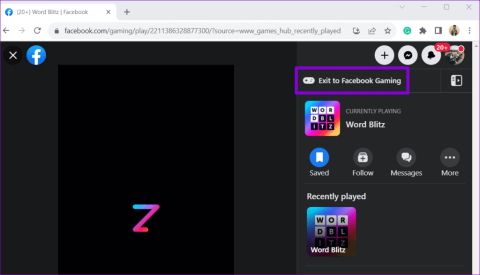
เกมบน Facebook ช่วยให้คุณเชื่อมต่อกับเพื่อนและครอบครัวในระยะไกล ด้วยคอลเลกชันเกมที่หลากหลาย ตั้งแต่เกมกระดานคลาสสิกไปจนถึงการผจญภัยเสมือนจริงสมัยใหม่ Facebook ช่วยให้คุณดื่มด่ำกับประสบการณ์การเล่นเกมที่หลากหลาย อย่างไรก็ตาม คุณอาจไม่สามารถทำเช่นนั้นได้หากเกม Facebook หยุดโหลดหรือทำงานในเบราว์เซอร์ที่คุณต้องการ — Google Chrome
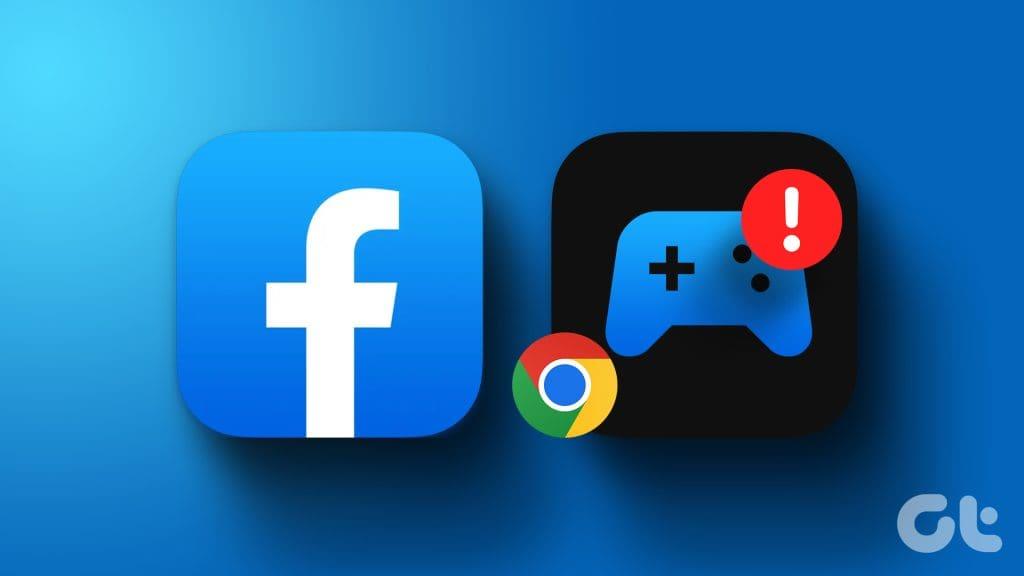
ไม่จำเป็นต้องสิ้นหวังเพราะสามารถแก้ไขปัญหาได้ ในโพสต์นี้ เราได้แสดงวิธีแก้ปัญหาที่มีประสิทธิภาพหลายประการเพื่อให้เกม Facebook กลับมาทำงานได้อีกครั้ง ลองมาดูกัน
การเชื่อมต่ออินเทอร์เน็ตผิดพลาดอาจเป็นเหตุให้เกม Facebook ของคุณไม่โหลดหรือทำงานใน Chrome ดังนั้น คุณจะเริ่มต้นด้วยการพิจารณาปัญหาใดๆ เกี่ยวกับการเชื่อมต่ออินเทอร์เน็ตของคุณ
เปิดแท็บอื่นใน Chrome แล้วลองสตรีมวิดีโอ YouTube หรือทดสอบความเร็วอินเทอร์เน็ต หากอินเทอร์เน็ตทำงานตามปกติ ให้ดำเนินการแก้ไขด้านล่างต่อไป
2. ปิดและเปิดเกมอีกครั้ง
บางครั้งข้อผิดพลาดชั่วคราวอาจทำให้เกม Facebook ของคุณไม่ตอบสนองและหยุดทำงาน คุณสามารถแก้ไขปัญหาดังกล่าวได้โดยการปิดเกมแล้วเปิดใหม่เกือบตลอดเวลา
บนแท็บเกม Facebook ใน Chrome คลิกตัวเลือก "ออกจากเกมบน Facebook" ที่มุมขวาบน จากนั้นลองเปิดเกมของคุณอีกครั้งและดูว่าใช้งานได้หรือไม่ คุณยังสามารถลองเล่นเกมอื่นๆ เพื่อดูว่าปัญหาเกิดขึ้นกับเกมใดเกมหนึ่งเท่านั้นหรือไม่
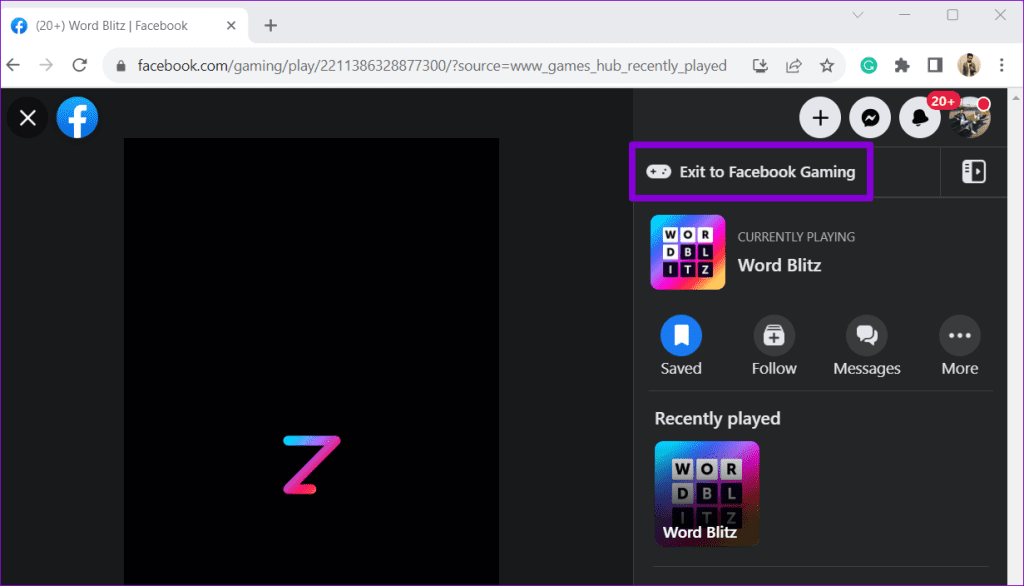
3. รีสตาร์ทเบราว์เซอร์
หากการปิดและเปิดเกมใหม่ไม่ได้ผล คุณสามารถลองรีสตาร์ท Chrome เพื่อแก้ไขปัญหาชั่วคราวกับเบราว์เซอร์ หากต้องการรีสตาร์ท Chrome ให้พิมพ์chrome://restartในช่อง URL แล้วกด Enter
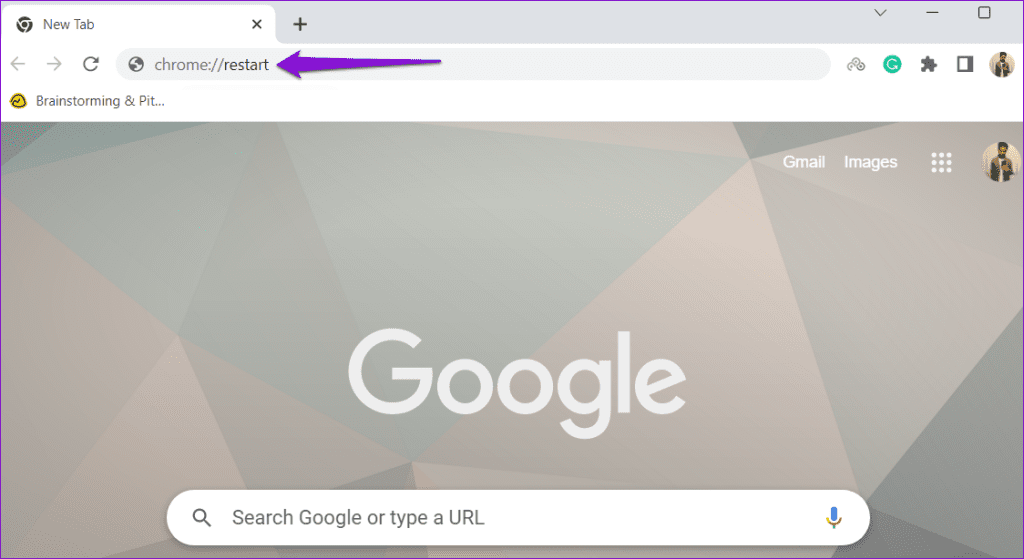
รอให้ Chrome เปิดขึ้นมาใหม่และตรวจสอบว่าเกม Facebook ของคุณใช้งานได้หรือไม่
4. ตรวจสอบให้แน่ใจว่าเปิดใช้งาน JavaScript แล้ว
JavaScript เป็นภาษาโปรแกรมยอดนิยมที่ช่วยให้เว็บไซต์สามารถแสดงเนื้อหาเชิงโต้ตอบและไดนามิกได้ หากคุณปิดใช้งาน JavaScript ใน Chrome ก่อนหน้านี้ เกม Facebook ของคุณจะไม่โหลด คุณสามารถลองเปิดใช้งาน JavaScript ใน Chrome เพื่อดูว่าสามารถแก้ไขปัญหาได้หรือไม่
ขั้นตอนที่ 1:เปิด Google Chrome คลิกไอคอนเมนูจุดแนวตั้งสามจุดที่มุมบนขวาแล้วเลือกการตั้งค่า
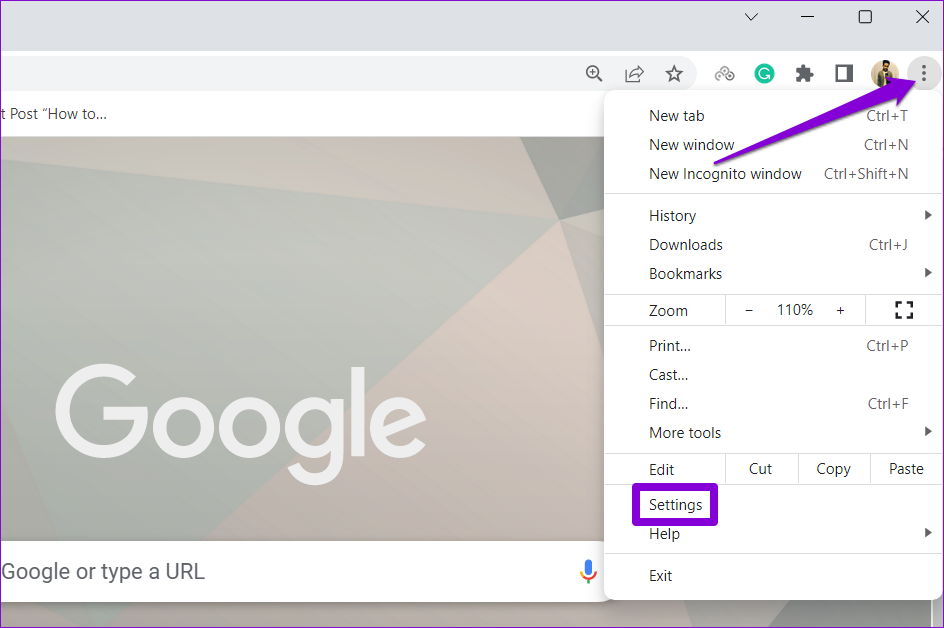
ขั้นตอนที่ 2:เลือกแท็บความเป็นส่วนตัวและความปลอดภัยจากแถบด้านข้างด้านซ้าย จากนั้นคลิกที่การตั้งค่าไซต์
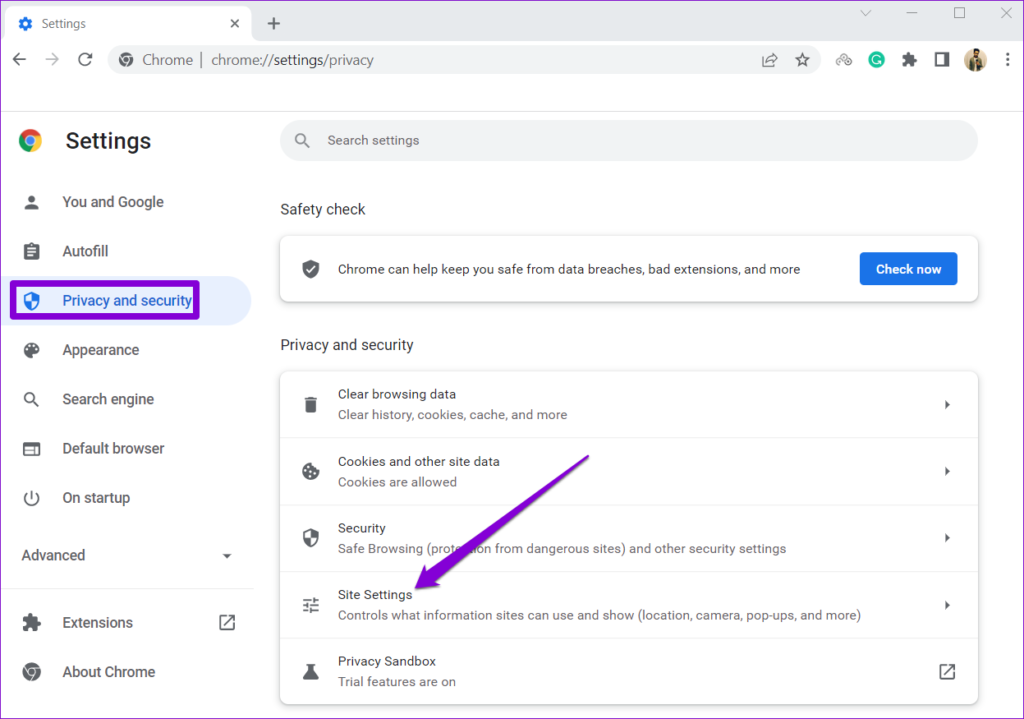
ขั้นตอนที่ 3:เลื่อนลงไปที่ส่วนเนื้อหาและคลิกที่ JavaScript
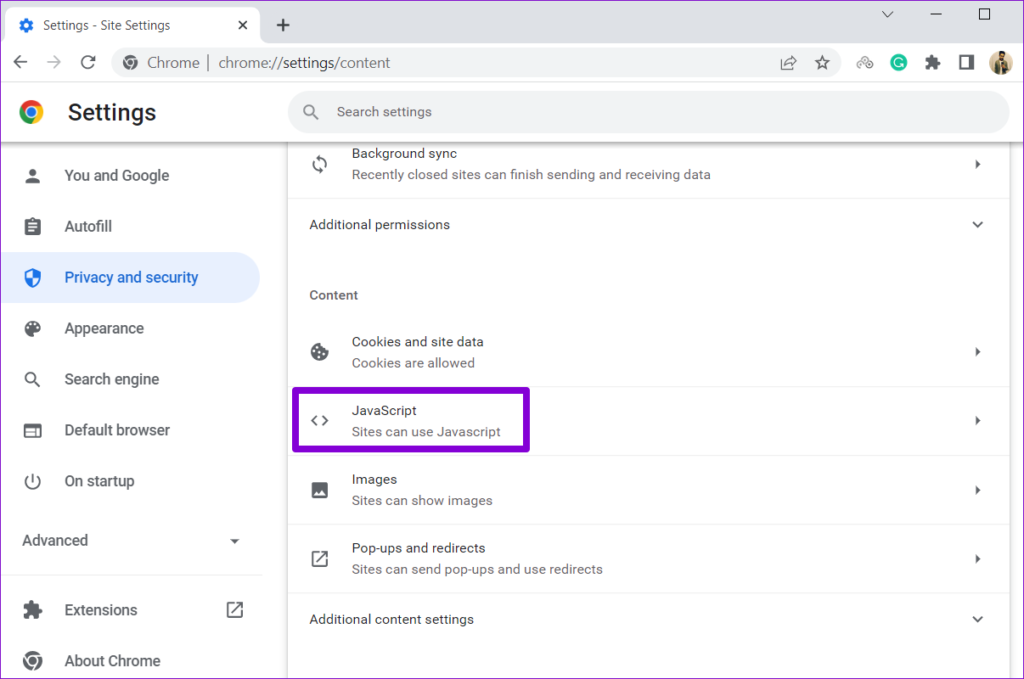
ขั้นตอนที่ 4:ภายใต้พฤติกรรมเริ่มต้น ให้เลือกตัวเลือก 'ไซต์สามารถใช้ JavaScript'
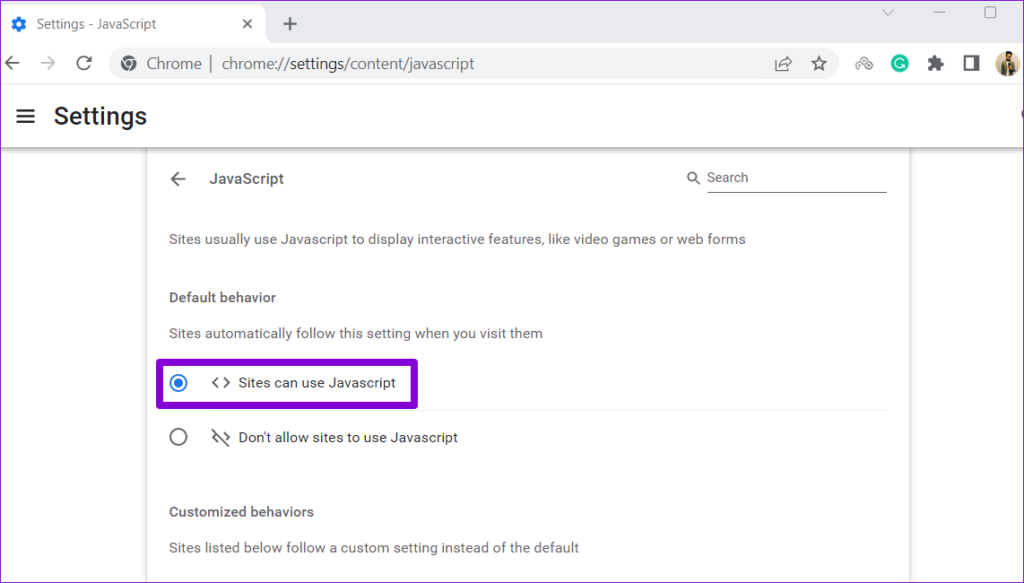
รีสตาร์ท Chrome หลังจากนี้และตรวจสอบว่าปัญหายังคงอยู่หรือไม่
5. ปิดการใช้งานส่วนขยายเบราว์เซอร์
ส่วนขยายเบราว์เซอร์ของบริษัทอื่นบางครั้งอาจรบกวนกระบวนการของ Chrome และป้องกันไม่ให้โหลดเนื้อหา ตัวอย่างเช่น การใช้ส่วนขยายเพื่อบล็อกโฆษณาหรือปรับปรุงประสบการณ์ Facebook ของคุณในทางใดทางหนึ่ง อาจทำให้เกิดปัญหาได้ คุณสามารถลองปิดการใช้งานส่วนขยายทั้งหมดใน Chrome เพื่อดูว่าสามารถแก้ปัญหาได้หรือไม่
ใน Chrome ให้พิมพ์chrome://extensionsในแถบที่อยู่แล้วกด Enter จากนั้นใช้ปุ่มสลับเพื่อปิดส่วนขยายทั้งหมดทีละรายการ
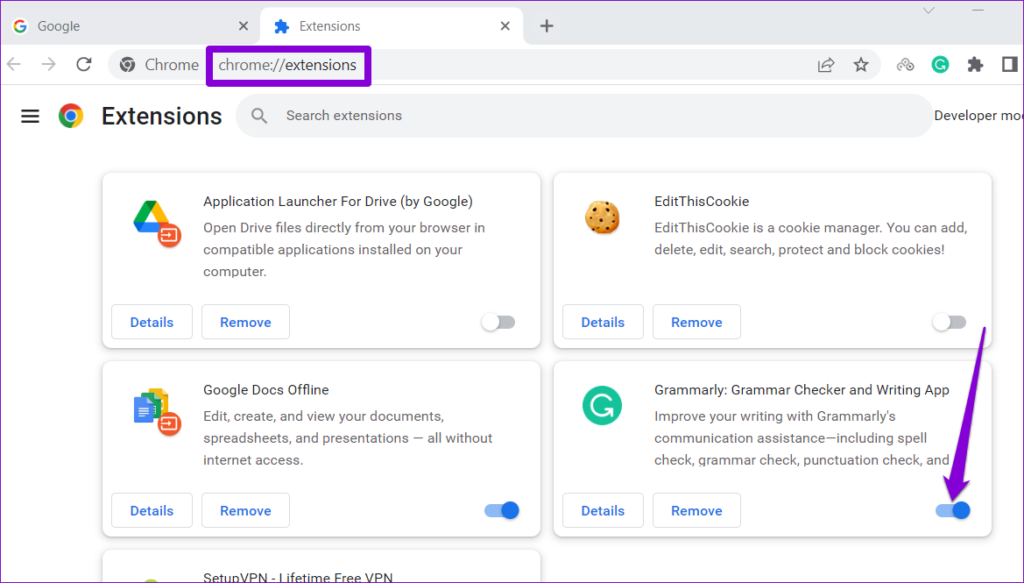
รีสตาร์ท Chrome อีกครั้งแล้วลองโหลดเกมบน Facebook หากวิธีนี้ช่วยแก้ปัญหาของคุณได้ ส่วนขยายตัวใดตัวหนึ่งของคุณอาจถูกตำหนิ คุณจะต้องเปิดใช้งานส่วนขยายทั้งหมดอีกครั้งเพื่อแยกส่วนขยายที่ทำให้เกิดปัญหา หลังจากนั้น ให้พิจารณาลบส่วนขยายที่เป็นปัญหาออก
6. ล้างข้อมูลการท่องเว็บ
อีกสาเหตุหนึ่งที่ทำให้เกม Facebook ของคุณไม่สามารถโหลดหรือทำงานใน Chrome ได้ก็คือหากข้อมูลการท่องเว็บที่มีอยู่เสียหาย คุณสามารถลองล้างแคชและคุกกี้ที่มีอยู่ใน Chrome เพื่อดูว่าจะทำให้สิ่งต่างๆ เกิดขึ้นอีกครั้งหรือไม่ ต่อไปนี้เป็นวิธีดำเนินการ
ขั้นตอนที่ 1:เปิด Google Chrome แล้วคลิกไอคอนเมนูที่มุมขวาบน ไปที่เครื่องมือเพิ่มเติม และเลือกล้างข้อมูลการท่องเว็บจากเมนูย่อย
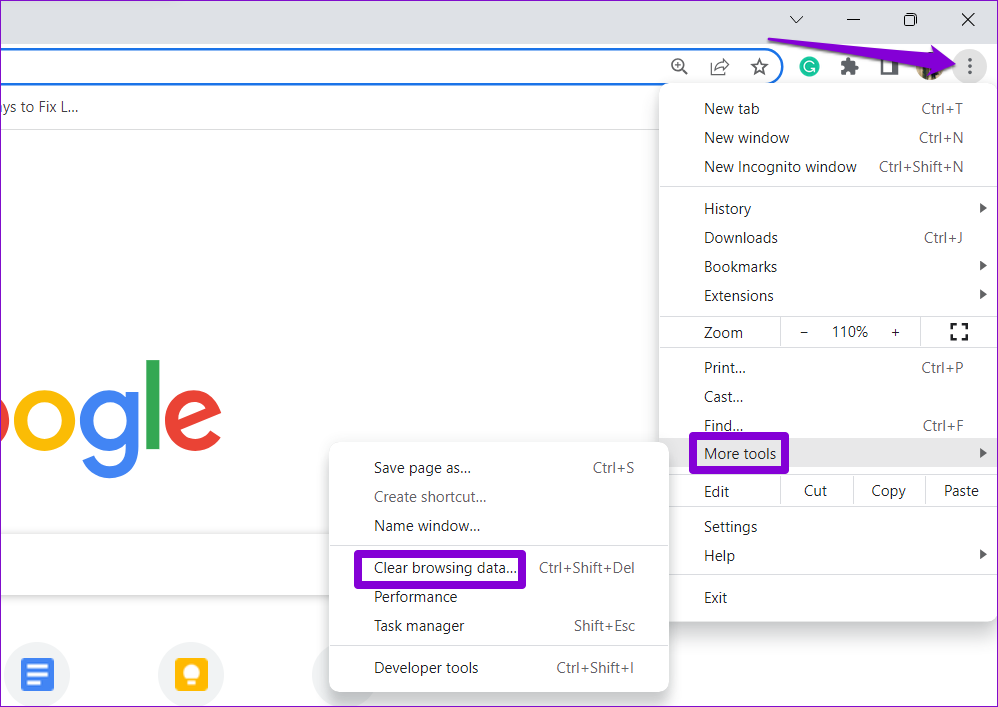
ขั้นตอนที่ 2:ในแผงล้างข้อมูลการท่องเว็บ ให้ทำเครื่องหมายในช่องที่อ่านว่า "คุกกี้และข้อมูลไซต์อื่น ๆ" และ "รูปภาพและไฟล์ในแคช" จากนั้นคลิกปุ่มล้างข้อมูล

7. ลองใช้เบราว์เซอร์อื่น
หากคุณไม่สามารถเล่นเกม Facebook ได้แม้จะใช้เคล็ดลับข้างต้นแล้ว ให้ลองเปลี่ยนไปใช้เบราว์เซอร์อื่น ซึ่งจะช่วยให้คุณทราบว่า Chrome มีปัญหาหรือไม่
หากเกม Facebook ทำงานได้โดยไม่มีปัญหาบนเบราว์เซอร์อื่น คุณอาจต้องรีเซ็ต Google Chromeเพื่อแก้ไขปัญหาที่ซ่อนอยู่
ปลดปล่อยความเป็นเกมเมอร์ในตัวคุณบน Facebook
เกมบน Facebook เป็นวิธีฆ่าเวลาที่ดีเยี่ยม แต่อาจน่าหงุดหงิดเมื่อเกมไม่โหลดหรือทำงานไม่ถูกต้องใน Google Chrome หวังว่าการแก้ไขข้อใดข้อหนึ่งข้างต้นได้รับการพิสูจน์แล้วว่ามีประโยชน์ และคุณสามารถเล่นเกม Facebook ที่คุณชื่นชอบได้เหมือนเดิม
ค้นหาวิธีแก้ไขข้อผิดพลาดการเข้าร่วมเซิร์ฟเวอร์ที่ล้มเหลวรหัส 4008 เมื่อคุณพยายามเล่น Warhammer 40,000: Darktide และเรียนรู้สาเหตุที่ข้อผิดพลาดนี้เกิดขึ้น.
เรียนรู้วิธีจัดการกับปัญหาการติดขัดของ Black Myth: Wukong เพื่อให้คุณเพลิดเพลินกับเกมแนว RPG แอ็คชั่นที่น่าตื่นเต้นนี้ได้อย่างต่อเนื่อง
การเกิดอุบัติเหตุบ่อยๆ ใน Steam บน PC อาจมีหลายสาเหตุ นี่คือ 9 วิธีที่อาจช่วยให้คุณกลับไปเล่นเกมได้
คุณลักษณะ "Shader Pre-Caching" ช่วยให้ Steam ดาวน์โหลด shader GPU ที่คอมไพล์ล่วงหน้า แต่หากคุณต้องการปิดการใช้งาน คุณสามารถทำตามขั้นตอนง่ายๆ ได้ที่นี่.
Minecraft Badlion Client เป็นตัวจัดการ Minecraft ที่มีคุณสมบัติหลากหลายและใช้งานได้ฟรี ไม่มีการซื้อเพิ่มเติม
Heads-up Display หรือ HUD เป็นจอแสดงผลที่ผู้ใช้ไม่ต้องขยับศีรษะ มาทำความเข้าใจเกี่ยวกับ HUD พร้อมข้อมูลที่น่าสนใจจากผู้เชี่ยวชาญของเรา
VXAO เปลี่ยนวัตถุอวกาศโลกเป็น voxels แปลงและใช้สิ่งเหล่านั้นในการคำนวณเงา Ambient occlusion คือตัวเลือกกราฟิกที่เป็นที่น่าสนใจในเกมพีซี
คุณไม่สามารถเล่นเกมแบบเต็มหน้าจอได้? ต่อไปนี้คือ 6 วิธีแก้ไขเกมที่ไม่เปิดแบบเต็มหน้าจอบน Windows อย่างรวดเร็ว
Minecraft เป็นเกมที่ขายดีที่สุดตลอดกาล ความนิยมส่วนหนึ่งมาจากสิ่งที่คุณทำได้เกือบไม่จำกัดในเกม และการติดตั้ง Mods ทำให้เกมสนุกกว่าเดิม
รับความรู้ที่คุณต้องการเพื่อทราบวิธีเปลี่ยน Steam Deck ให้เป็นเดสก์ท็อปพีซี นี่คือวิธีการเริ่มต้น นี่คือขั้นตอน








